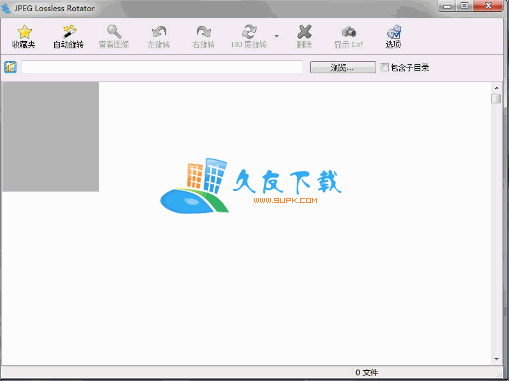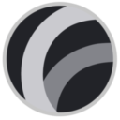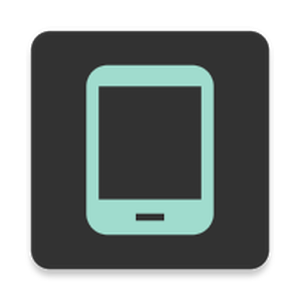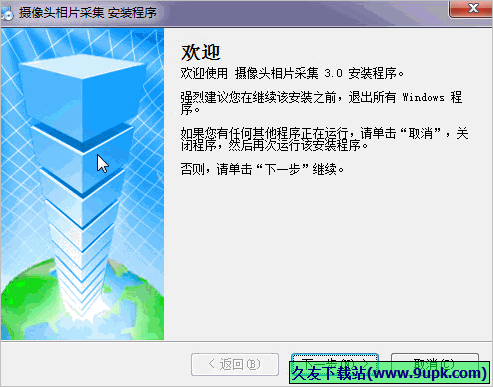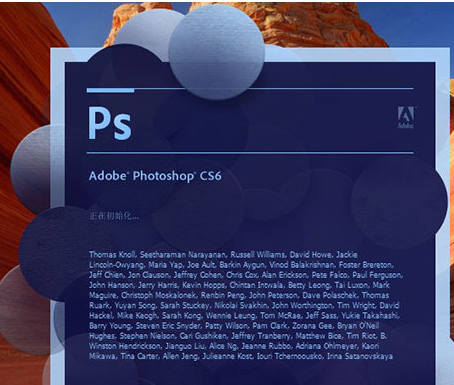ACDSee PowerPack是一款专门用来处理数字图像的软件。非常受欢迎的一款数字图象处理软件ACDSee PowerPack。它可以广泛用于获取,管理,浏览,优化甚至与他人共享图片; ACDSee可以为用户提供可靠的数字资产管理。有了它,您将永远不会丢失已编辑的图像,可以通过该程序编辑RAW照片,此编辑功能是图片处理工具实现最佳和最简单共享功能的必备功能;在此版本中,ACDSee用户界面可轻松访问各种工具和功能,您可以使用这些工具和功能来浏览,查看,编辑和管理照片和媒体文件。用户界面包含三个主要部分:浏览器,查看器和编辑模式。提供浏览器功能,这是用户界面的主要浏览和管理功能。组件是在启动ACDSee时使用桌面上的快捷方式图标看到的内容。在浏览器中,您可以查找,移动,预览和排序文件,以及访问组织和共享工具。有关更多功能模块,请参阅以下内容;功能强大且实用,需要它的用户可以下载体验。
安装步骤:
1.有需要的用户可以单击本网站上提供的下载路径下载相应的程序安装包
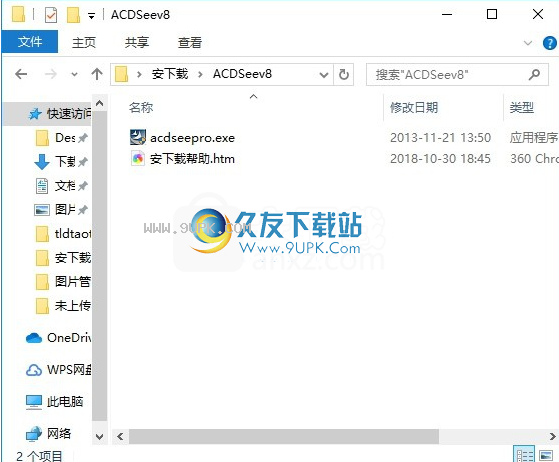
2.通过解压缩功能打开压缩包,找到主程序,双击要安装的主程序,然后单击下一步按钮。

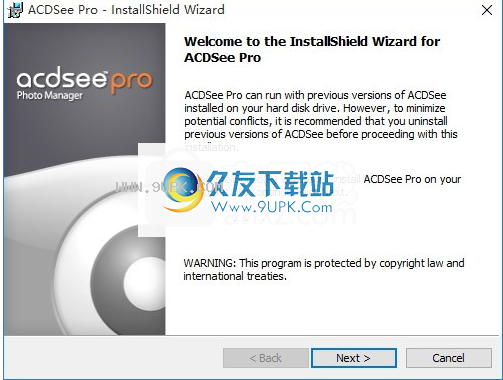
3,您需要完全同意以上协议的所有条款才能继续安装应用程序,如果没有异议,请单击“同意”按钮
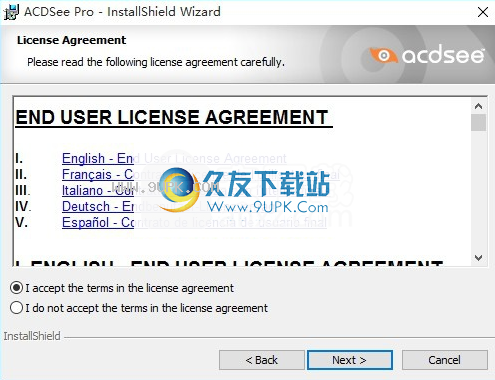
4,弹出以下界面,可以选择要安装的第一个程序类型,然后用鼠标直接单击下一步按钮
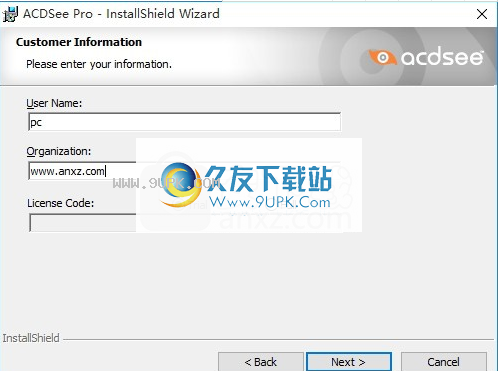
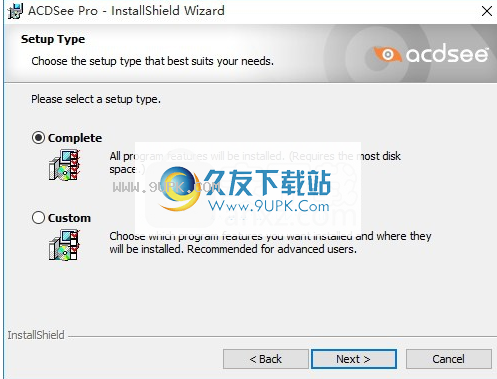
5.用户可以单击浏览按钮根据需要更改应用程序的安装路径
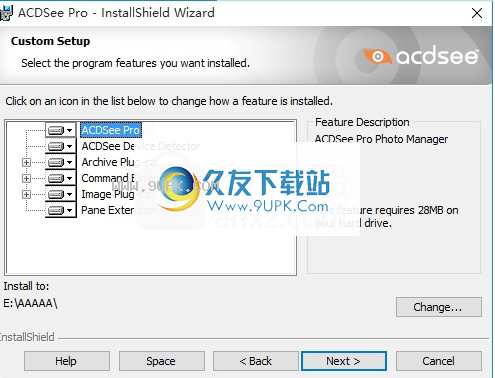
6.现在,您可以安装主程序了。单击“安装”按钮开始安装,或单击“上一步”按钮重新输入安装信息
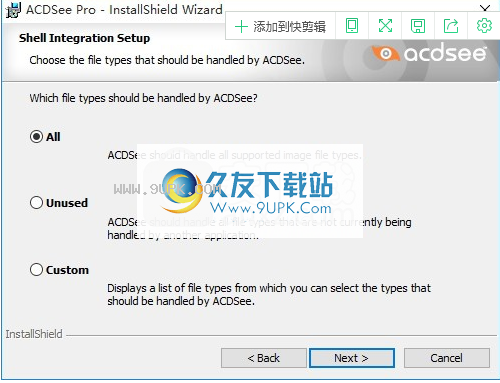
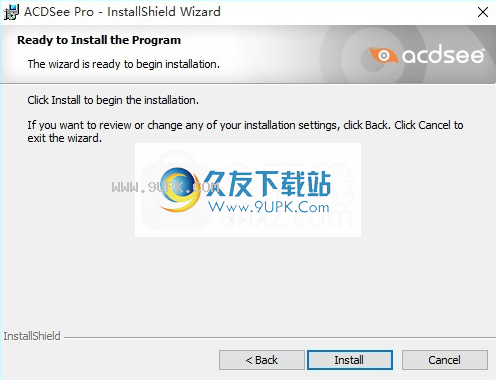
7,等待应用程序安装进度栏加载,需要等待一段时间
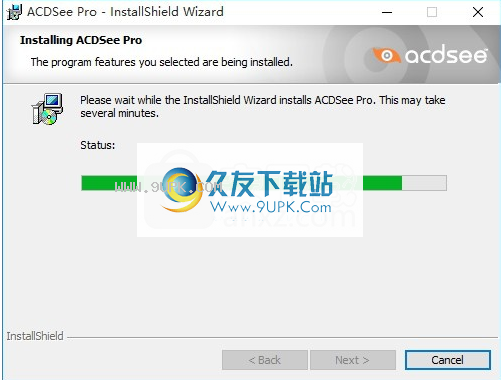
8.根据提示单击“安装”,弹出程序安装完成界面,单击“完成”按钮。
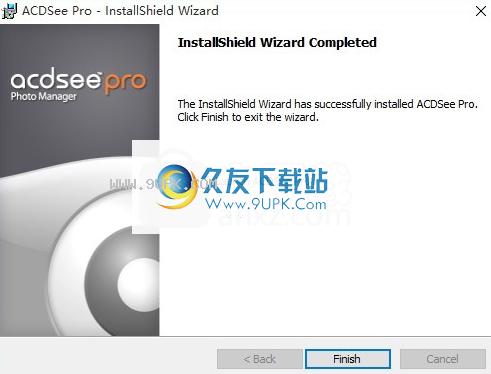
软件特色:
管理模式
浏览在管理模式下浏览,排序和组织。带有下拉菜单的简化工具栏可帮助您找到最常用的任务。您可以组合使用不同的工具和窗格来执行复杂的搜索并查看图像的缩略图预览。可用性方面的改进包括单选按钮和类别复选框,用于对图像进行评级以快速对图像进行排序。使用FTP,电子邮件或SmugMug上传器轻松发布图片。
查看模式
查看使用各种图像查看工具查看图像。使用属性窗格显示图像信息,例如EXIF或IPTC数据,并在查看图像时添加字幕。查看模式具有新的幻灯片放映功能,可让您轻松切换图像而无需返回管理模式。
编辑模式
执行在编辑模式下执行所有图像调整。使用编辑模式调整图像的颜色,曝光度,白平衡和细节。使用消除红眼等工具可以微调图像并轻松修复任何缺陷。或添加文本或边框或其他特殊效果以增加创造力。
使用说明:
使用浏览器
使用ACDSee浏览器,您可以浏览,排序,管理,操作和共享文件和图像。您可以结合使用不同的工具和窗格来执行复杂的搜索和过滤操作,
以及查看图像和媒体文件的缩略图预览。
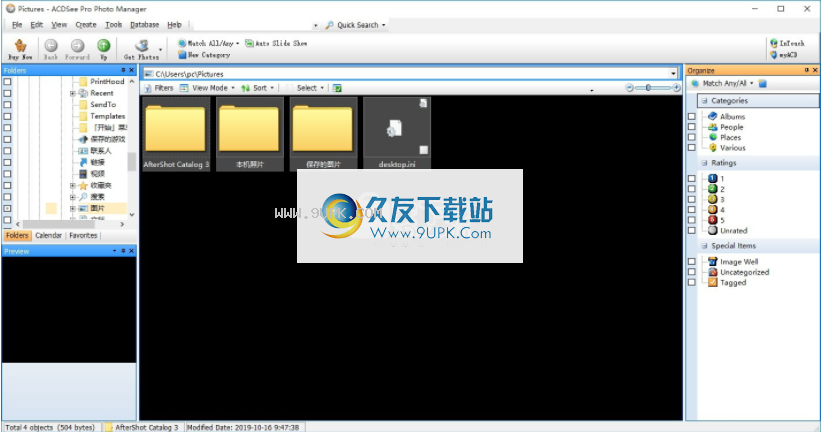
浏览器窗格是完全可定制的,可以移动,调整大小,隐藏,固定或关闭。您还可以将窗格堆叠在一起,以方便参考和可访问性,并最大化您的屏幕空间。
关于浏览器窗格,ACDSee浏览器由以下窗格组成:
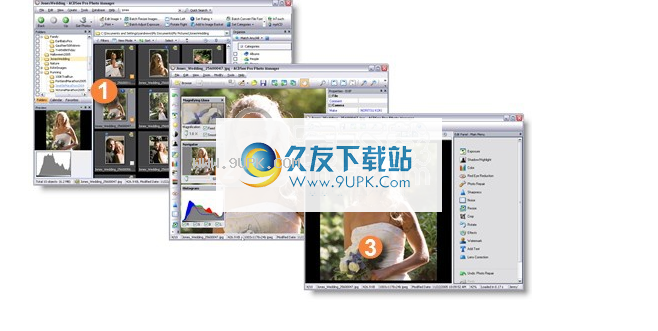
档案清单
窗格此窗格显示当前所选文件夹的内容,最新搜索的结果或与您的选择性浏览条件匹配的文件和文件夹。 “文件列表”窗格始终可见,无法隐藏或关闭。您可以通过更改文件的显示方式或缩略图的大小来自定义“文件列表”窗格。
夹
窗格此窗格显示计算机的目录结构,就像Windows资源管理器中的目录树一样。您可以使用“文件夹”窗格浏览文件夹并在“文件列表”窗格中显示其内容。您还可以通过单击窗格左侧每个文件夹对面的“轻松选择”框来显示“文件列表”中多个文件夹的内容。

日历
此窗格显示日历,您可以根据文件的相关日期来组织和浏览文件。有关“日历”窗格和工具栏按钮的描述的更多信息,请参见使用日历窗格。
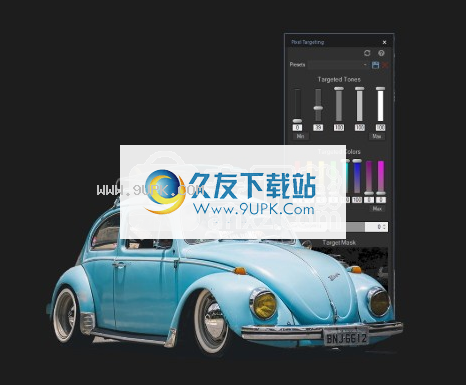
收藏夹
窗格此窗格存储您喜欢的图像,文件,文件夹甚至应用程序的快捷方式。将图像,文件或文件夹拖到“收藏夹”窗格中,可以创建原始文档的快捷方式,而不会以任何方式影响它。
搜索
窗格此窗格提供对ACDSee强大的搜索实用程序的访问。您可以指定要执行的搜索类型,然后在“搜索”窗格中提供的字段中输入搜索条件。
预习
窗格此窗格显示“文件列表”窗格中当前选择的任何图像或媒体文件的缩略图预览和直方图。您可以通过调整预览窗格的大小来调整缩略图的大小,还可以指定是要预览窗格播放媒体文件还是仅播放第一帧。
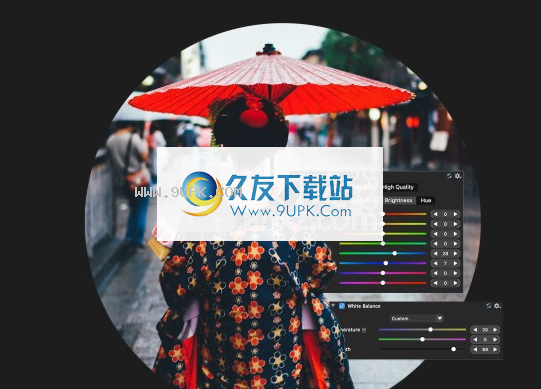
选择性浏览
窗格此窗格组合了“文件夹”,“组织”和“日历”窗格中的输入,以将“文件列表”窗格中的文件列表限制为与一组特定条件匹配的文件列表。您可以通过在“选择性浏览”窗格中调整不同的条件来包含或排除文件。
组织
窗格此窗格列出了可以分配文件的类别和级别,以帮助您更轻松地分类和管理文件。您还可以使用“组织”窗格中的“特殊项目”区域来快速查看计算机上的所有图像,或查看当前文件夹中的所有未分类文件。

任务
窗格此窗格显示常用按钮的菜单以及来自菜单和工具栏的命令。菜单根据您当前的位置和在ACDSee中的选择而动态变化。
木偶性质
窗格此窗格显示“文件列表”窗格中选择的任何文件或文件夹的文件属性和数据库信息。您可以使用``属性''窗格查看和编辑数码照片中包含的文件和EXIF元数据的数据库信息。

图像篮
览文件和文件夹时,可以将图像放入“图像篮”中以暂时保存它们。然后,您可以编辑,打印或共享这些图像,而无需将它们全部移动到单个文件夹中。
燃烧篮
窗格此窗格提供了用于分组和组织文件,然后将其从ACDSee刻录到CD和DVD所需的工具。
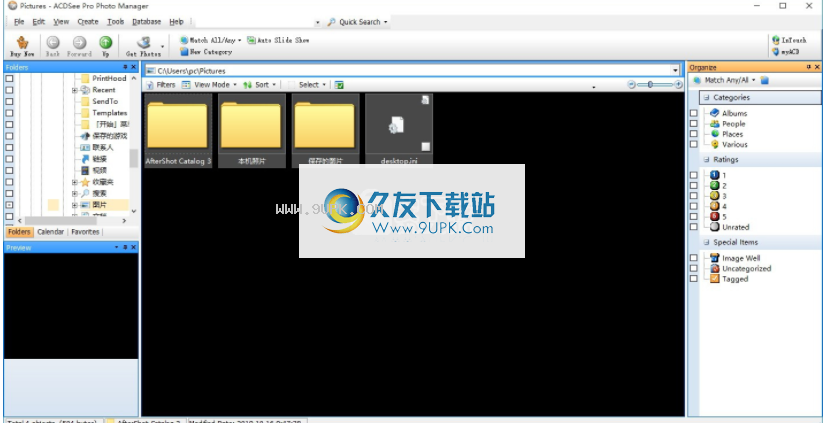
使用浏览器窗格
您可以根据需要在浏览器中打开和关闭窗格,并移动,浮动或堆叠任何窗格以自定义浏览器窗口的布局。
要打开或关闭浏览器窗格:
单击查看,然后选择要打开或关闭的窗格。

移动窗格
您可以将窗格从停靠或浮动位置移动到新位置。您可以一次移动一个窗格,也可以移动多个堆叠的窗格。
移动窗格:
拖动窗格的标题栏,并将鼠标指针悬停在Docking Compass的任何箭头上。
当阴影选框显示所需窗格的位置时,释放鼠标按钮。
要将窗格恢复到先前的位置,请双击其标题栏。
移动停靠或浮动窗格:

请执行以下任一操作:
预先将窗格的选项卡拖动到新位置。只有一个窗格移动。
优点将窗格的标题栏拖动到新位置。堆叠在其下方的所有窗格也会移动。
对接窗格
在浏览器中选择窗格时,会激活对接罗盘,以帮助您精确放置窗格。对接罗盘由箭头的外圆和内圆组成。当您将鼠标指针悬停在任何箭头上时,带有阴影的选框会显示窗格的潜在位置。
要将窗格停靠在“浏览器”窗口中:
拖动标题栏或窗格标签以激活停靠罗盘。
将窗格停靠在外部e

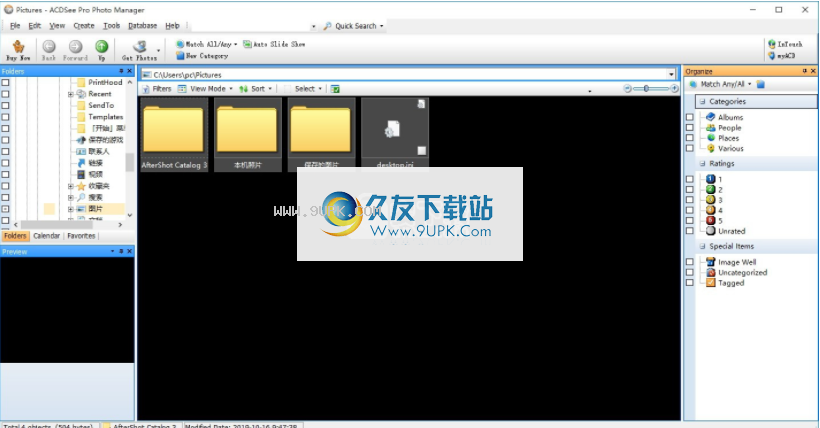
软件功能:
CDACDSee 8是导入,组织,查看,增强和共享您的数码照片和其他媒体文件的基本应用程序。
CDACDSee 8将照片从相机导入到计算机,对档案进行分类和分级,并管理数十万到数十万各种大小的照片集。选择查看任何大小的缩略图预览,或使用文件属性的详细列表对文件进行排序。
查看模式可快速生成高质量的图像显示。您可以运行幻灯片放映,播放嵌入式音频并以50多种图像和多媒体文件格式显示多页图像。
此外,ACDSee 8提供了多种图像编辑工具,可用于创建,编辑和调整数字图像。使用防红眼,裁切,锐化,模糊和照片修复等工具增强或校正图像。可以同时对多个文件执行图像管理工具,例如曝光调整,转换,调整大小,重命名和旋转。
用户界面是完全可定制的,并提供对工具和功能的快速访问。您可以自定义屏幕布局,图像顺序,工具栏显示以及许多其他选项以适合您的首选项。 ACDSee 12包括广泛的上下文相关帮助,可帮助您移动应用程序。




















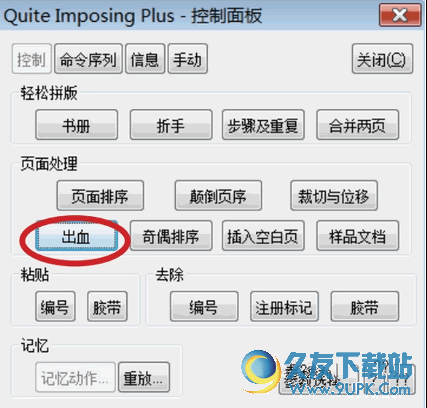
![Office Pic下载0.2繁体免安装版[word/excel图片提取器]](http://pic.9upk.com/soft/UploadPic/2011-12/201112314384368744.gif)